Mengaktifkan TLS 1.2 di Windows 7
0 people liked this article
A. Pendahuluan
TLS atau singkatan dari Transport Layer Security berfungsi mengamankan privasi data agar lebih aman. Windows 7 mendukung adanya TLS, namun TLS pada pada Windows 7 tidak diaktifkan secara default, untuk itu kita harus melakukan konfigurasi terlebih dahulu dengan cara berikut ini.
B. Konfigurasi
1. Klik tombol windows lalu ketik Run pada fitur search di komputer/pc Anda dan klik berikut detailnya:
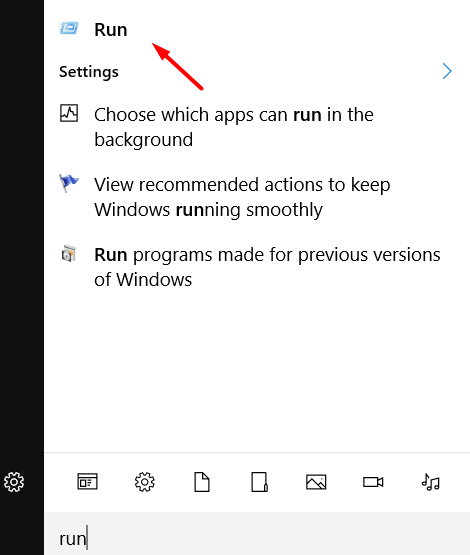
2. Kemudian setelah muncul terminal, silakan ketik regedit lalu pilih Ok untuk melakukan pengaturan konfigurasi TLS pada windows yang akan kita setting. Regedit ini yang biasa kita sebut sebagai Registry Windows.
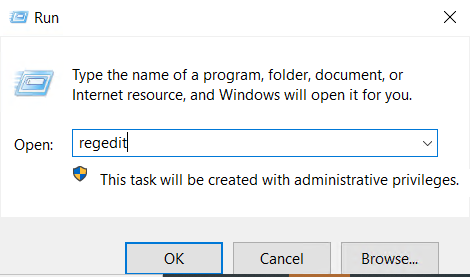
Setelah diklik OK maka akan muncul tampilan Registry Editor
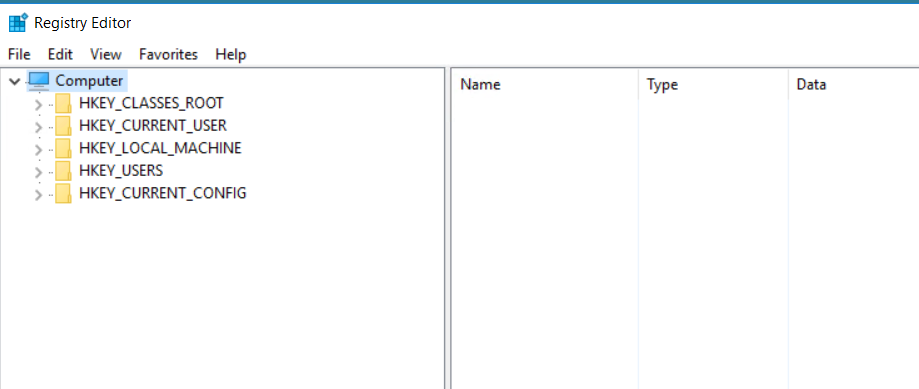
3.Registry Editor ini adalah tempat untuk melakukan konfigurasi yang dibutuhkan, disini kita akan mengatur dan setting TLS 1.2 dengan menelusuri folder berikut ini:
HKEY_LOCAL_MACHINE\SYSTEM\CurrentControlSet\Control\SecurityProviders\SCHANNEL\Protocols.
4.Pada bagian Protocols kita akan membuat folder dengan nama TLS 1.2 untuk mengaktifkan/mengizinkan TLS ada pada windows yang kita gunakan.
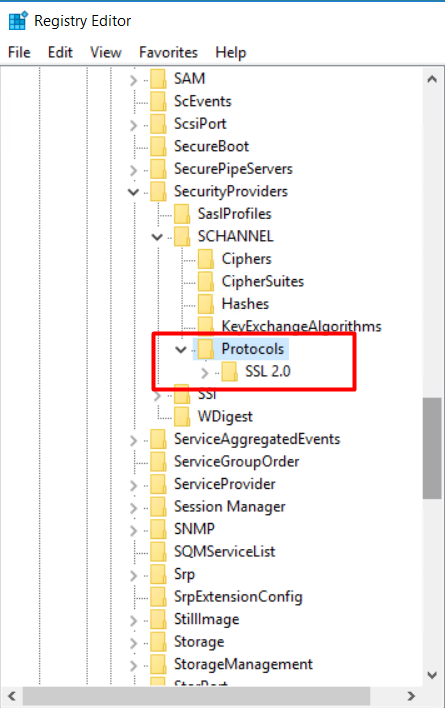
5.Klik kanan pada folder Protocols kemudian pilih new-key berikut ini:
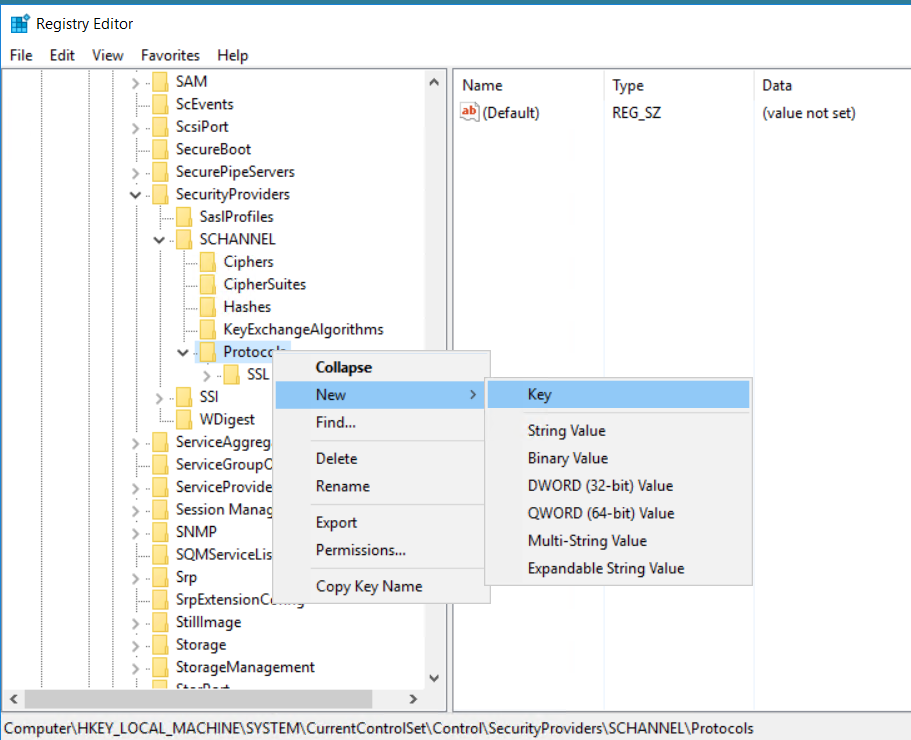
6.Setelah folder baru dibuat, silakan untuk rename folder tersebut yang sebelumnya “New Key #1” menjadi TLS 1.2 .
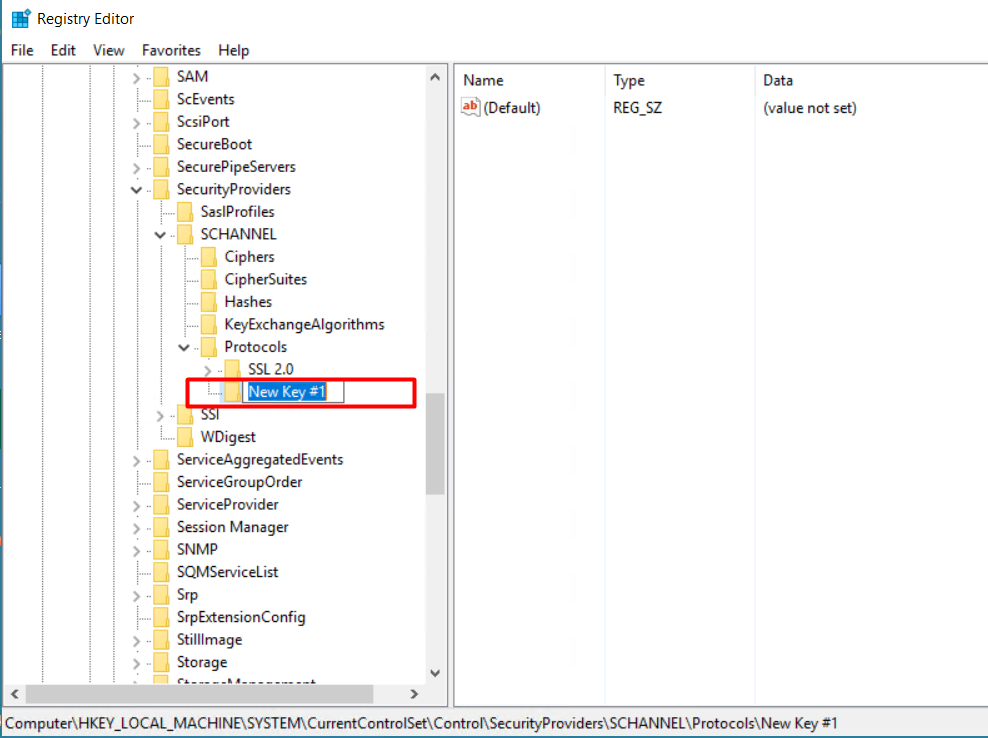
7.Berikut hasil ketika sudah direname menjadi TLS 1.2.
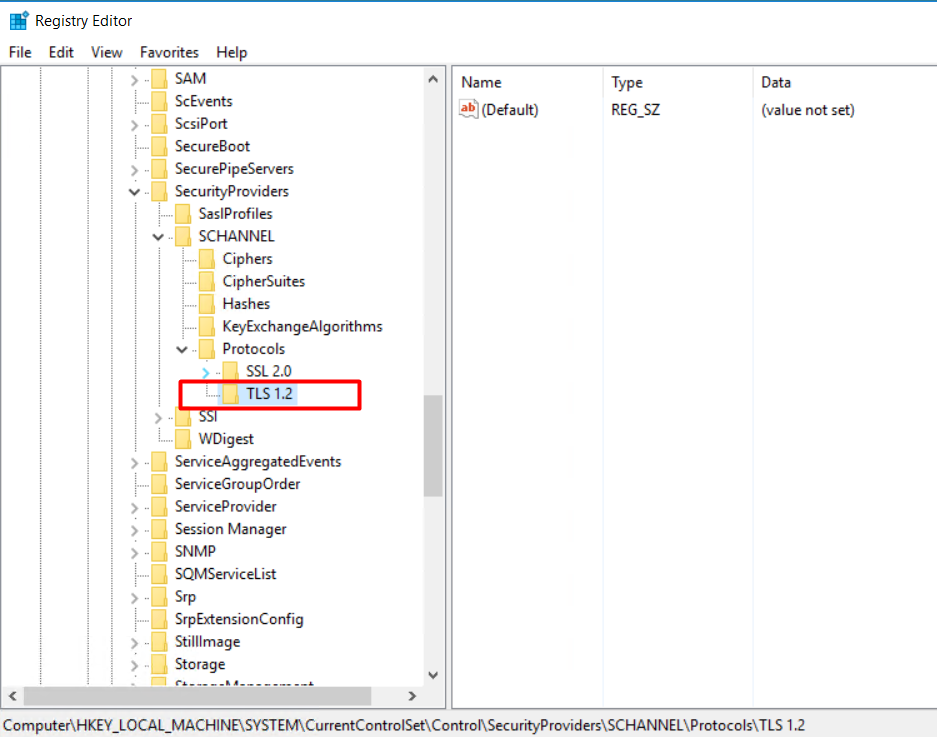
8.Setelah folder TLS 1.2 dibuat, Klik kanan pilih new-key dan akan tampil folder baru lagi dengan nama New Key #1 kemudian rename dengan nama Client.

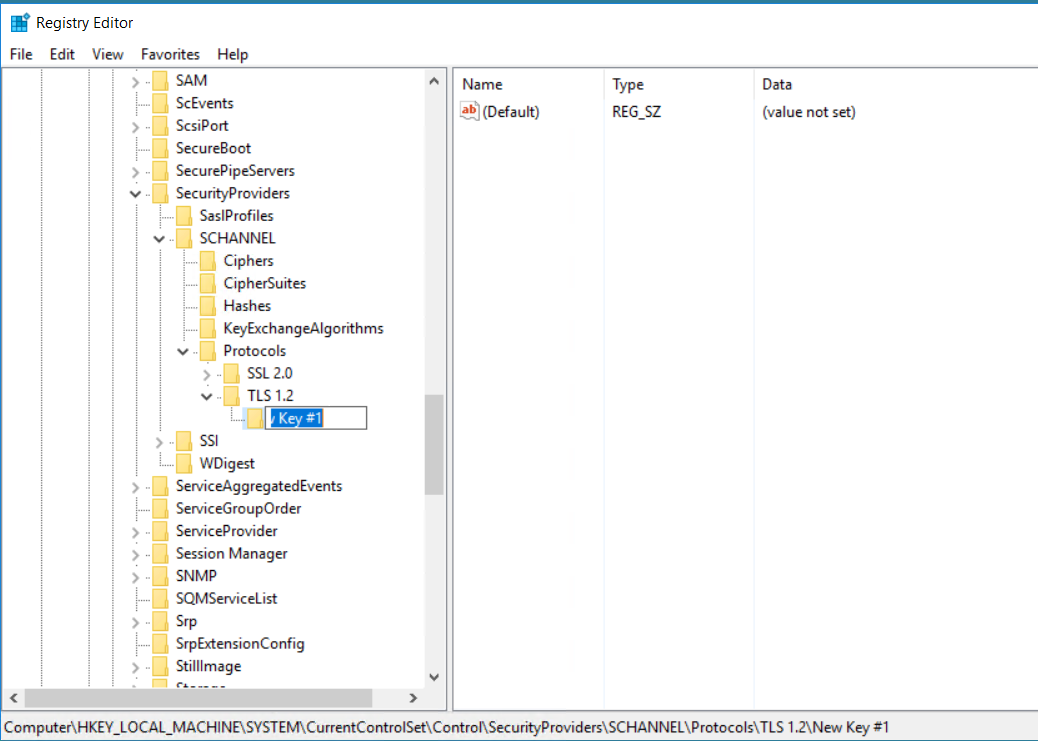
9.Berikut hasil setelah kita rename dengan nama Client.
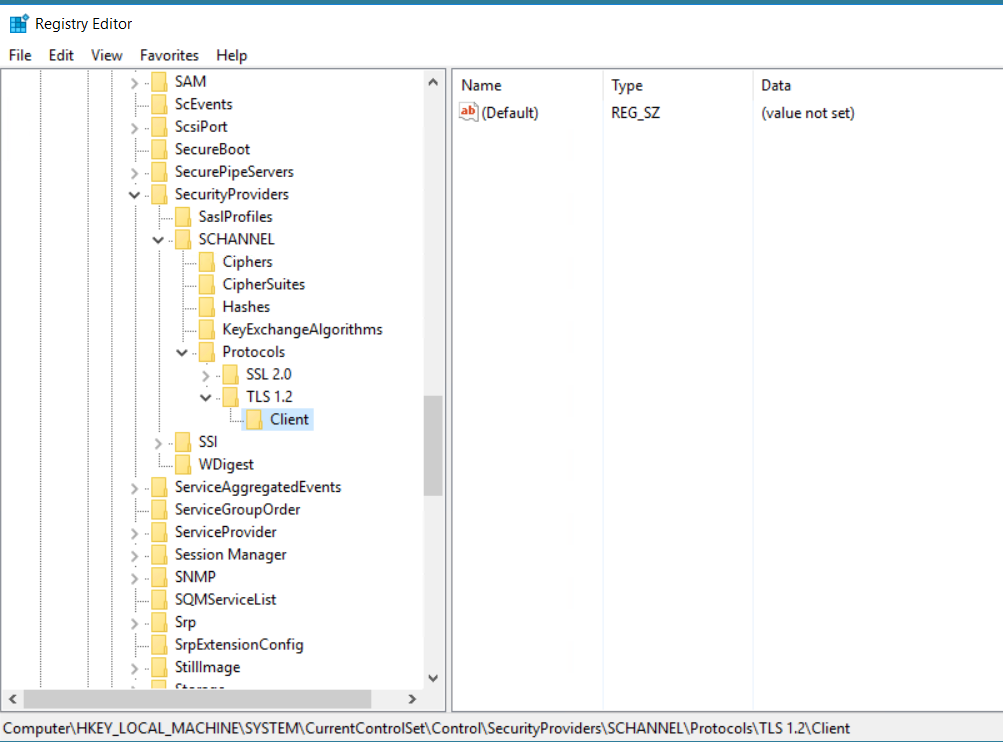
10.Folder Client yang sudah dibuat akan kita edit dengan Klik kanan pilih new kemudian pilih DWORD (32-bit).
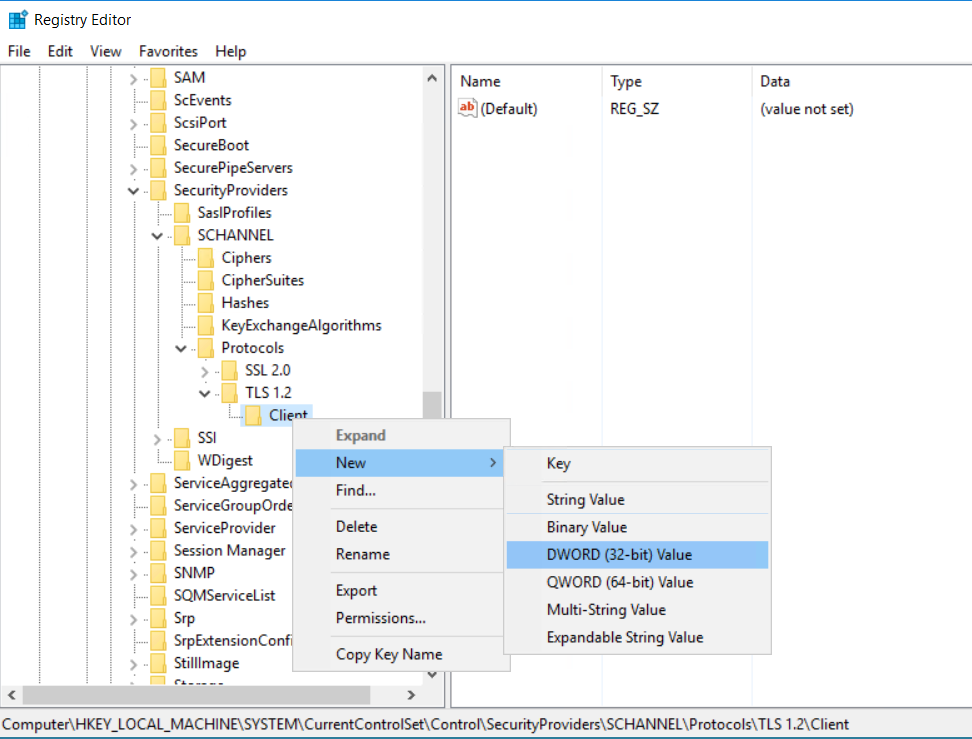
11.Setelah memilih DWORD (32-bit) Value maka akan tampill file dengan nama “New value #1 .
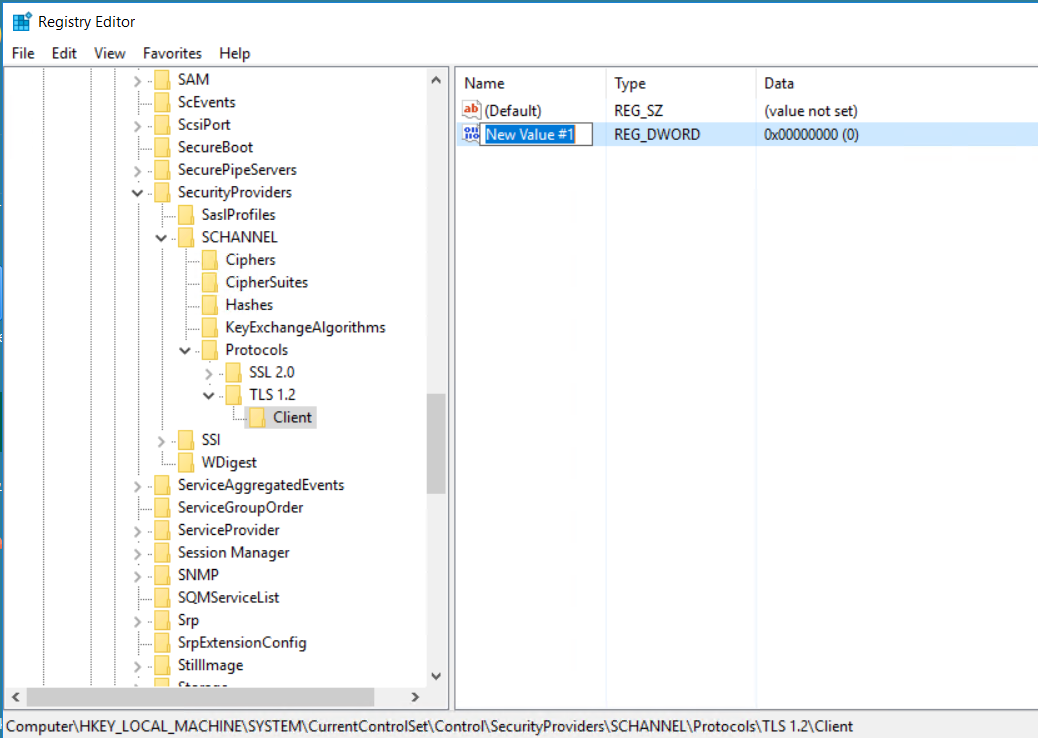
12.Setelah itu silakan rename dengan nama DisabledByDefault .
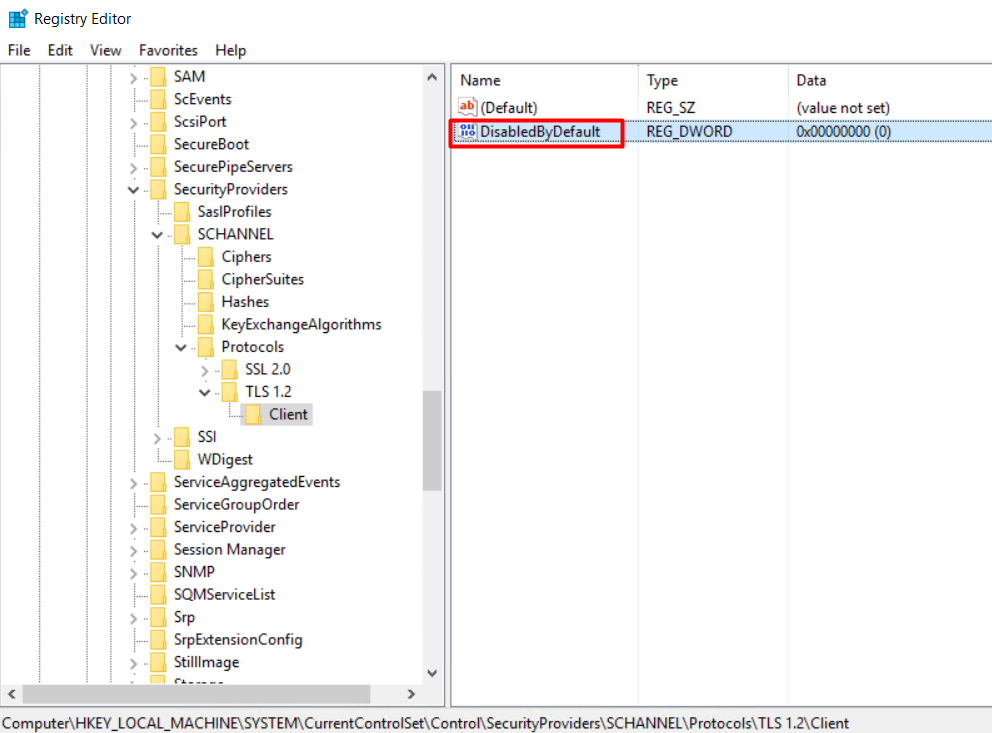
13.Kemudian setelah selesai disetting, silakan untuk dapat direstart terlebih dahulu PC/Laptop Anda.
C. Kesimpulan
Transport Layer Security (TLS) pada sistem operasi Windows 7. Meskipun Windows 7 mendukung TLS, fitur ini tidak diaktifkan secara default. Oleh karena itu, konfigurasi perlu dilakukan dengan mengedit registri Windows. Proses konfigurasi ini melibatkan pembuatan folder khusus, yaitu TLS 1.2, di dalam registri Windows, yang nantinya memungkinkan penggunaan TLS.
Dengan mengikuti langkah-langkah yang dijelaskan dalam artikel ini, pengguna Windows 7 dapat mengaktifkan TLS dengan mudah. Setelah melakukan konfigurasi, perlu diingat untuk merestart komputer agar perubahan tersebut berlaku. Dengan mengaktifkan TLS, privasi data dapat lebih aman dan terjamin ketika berkomunikasi melalui jaringan, meningkatkan keamanan sistem secara keseluruhan.
Semoga artikel yang telah kami sampaikan dapat membantu Anda. Anda juga dapat menemukan artikel lainnya melalui halaman Knowledge Base Biznet Gio. Jika Anda masih memiliki kendala teknis terkait dengan layanan Biznet Gio, Anda dapat menghubungi kami melalui email support@biznetgio.com atau dapat melalui telpon (021) 5714567.
Popular Articles
-
Cara Install & Konfigurasi Monitoring Cacti Serta Mengetahui Fungsi Fitur Pada Cacti
11 people say this guide was helpful
-
Cara Mengaktifkan Telnet pada Windows 7, 8 dan 10
4 people say this guide was helpful
-
Install dan Konfigurasi Samba Server pada Ubuntu
3 people say this guide was helpful
-
Jenis-Jenis Software Virtualisasi untuk Membuat Virtual Machine
6 people say this guide was helpful